阿里云ECS服务器添加安全组规则
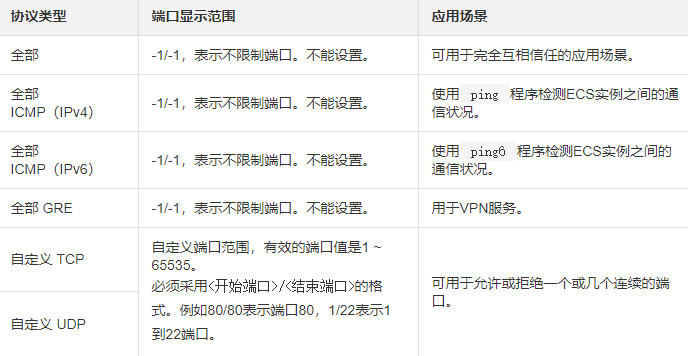
添加安全组规则
您可以通过添加安全组规则,允许或禁止安全组内的ECS实例对公网或私网的访问。
前提条件
添加安全组规则之前,请确认以下信息:
1、您已经创建了一个安全组。具体操作,请参见创建安全组。
2、您已经知道ECS实例需要允许或禁止哪些公网或内网的访问。更多有关安全组规则设置的应用案例,请参见安全组应用案例。
背景信息
安全组负责管理是否放行来自公网或者内网的访问请求。为安全起见,安全组入方向大多采取拒绝访问策略。如果您使用的是默认安全组,或者在创建安全组时选择了Web Server Linux模板或者Web Server Windows模板,则系统会给部分通信端口自动添加安全组规则,更多详情,请参见安全组概述。本文内容适用于以下场景:
1、当您的应用需要与ECS实例所在安全组之外的网络相互通信,但请求发起后进入长时间等待状态,您需要优先设置安全组规则。
2、当您在运营应用的过程中发现部分请求来源有恶意攻击行为,您可以添加拒绝访问的安全组规则实行隔离策略。
添加安全组规则之前,请了解以下内容:
1、安全组规则在网卡设置方面会有差异。
#经典网络类型的安全组规则区分内网网卡和公网网卡。
#专有网络VPC类型安全组规则不区分内网网卡和公网网卡。
专有网络VPC类型ECS实例的公网访问通过内网网卡映射转发。所以,您在ECS实例内部无法看到公网网卡,也只能设置内网安全组规则,但安全组规则同时对内网和公网生效。
2、您自行创建的安全组在未添加任何安全组规则之前,出方向允许所有访问,入方向拒绝所有访问。
3、安全组规则支持IPv4安全组规则和IPv6安全组规则。
4、每个安全组的入方向规则与出方向规则的总数不能超过200条。
5、企业安全组不支持设置优先级、不支持授权给安全组、不支持设置拒绝访问的安全组规则。更多详情,请参见企业安全组概述。
操作步骤
1、登录ECS管理控制台。
2、在左侧导航栏,选择网络与安全 > 安全组。
3、在顶部状态栏处,选择地域。
4、找到要配置授权规则的安全组,在操作列中,单击配置规则。
5、在安全组规则页面上,您可以选择以下任意一种方式完成操作。
方式一:
快速创建规则,适用于无需设置ICMP、GRE协议规则,并通过勾选多个端口便能完成操作的场景。快速创建规则提供了SSH 22、telnet 23、HTTP 80、HTTPS 443、MS SQL 1433、Oracle 1521、MySQL 3306、RDP 3389、PostgreSQL 5432和Redis 6379的应用端口设置。您可以同时勾选一个或多个端口,或者自定义TCP/UDP端口。
单击快速创建规则,快速创建规则对话框中的网卡类型、规则方向和端口范围等参数设置的详细指导请参见方式二添加安全组规则。
方式二:
添加安全组规则,适用于需要设置多种通信协议的场景,如ICMP和GRE协议。
a.单击添加安全组规则。
b.(仅经典网络类型安全组)选择网卡类型。
内网:您的ECS实例不能访问公网/互联网,或者不需要访问公网。
公网:您的ECS实例可以访问公网,并提供的是互联网访问应用。
c.选择规则方向。
出方向:是指ECS实例访问内网中其他ECS实例或者公网上的资源。
入方向:是指内网中的其他ECS实例或公网上的资源访问ECS实例。
d.选择授权策略。
允许:放行该端口相应的访问请求。
拒绝:直接丢弃数据包,不会返回任何回应信息。如果两个安全组规则其他都相同只有授权策略不同,则拒绝授权生效,允许策略不生效。
e.选择协议类型和端口范围。
端口范围的设置受协议类型影响,下表是创建页面中涉及的协议类型与端口范围的关系。更多常用端口信息,请参见常用端口的典型应用。
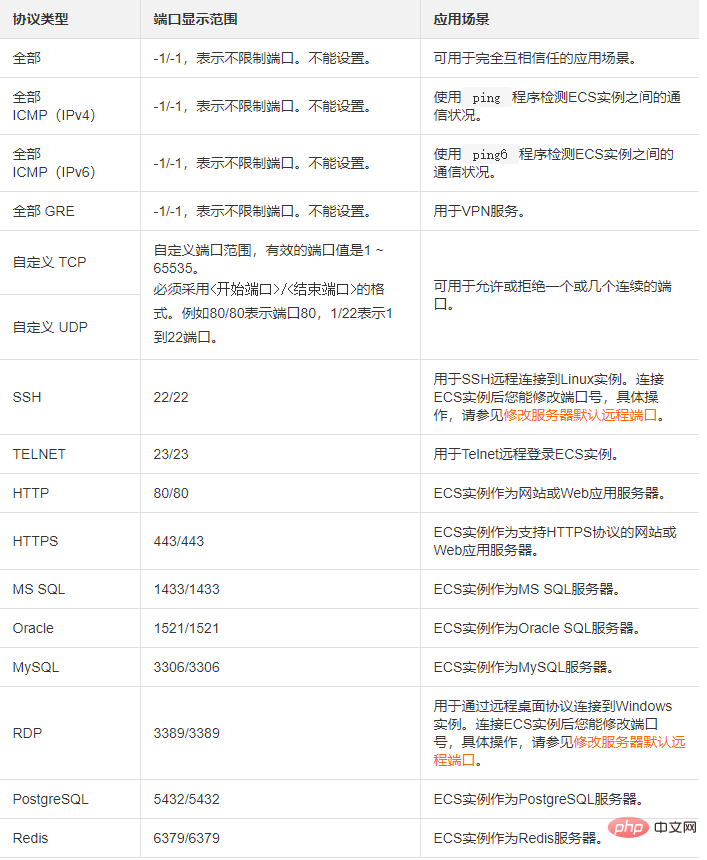
说明:公网出方向的STMP端口25默认受限,无法通过安全组规则打开。如果您需要使用STMP 25端口,请自行规避安全风险,然后申请解封端口25。具体操作,请参见申请解封端口25。
f.选择授权类型和授权对象。
授权对象的设置受授权类型影响,以下是两者之间的关系。
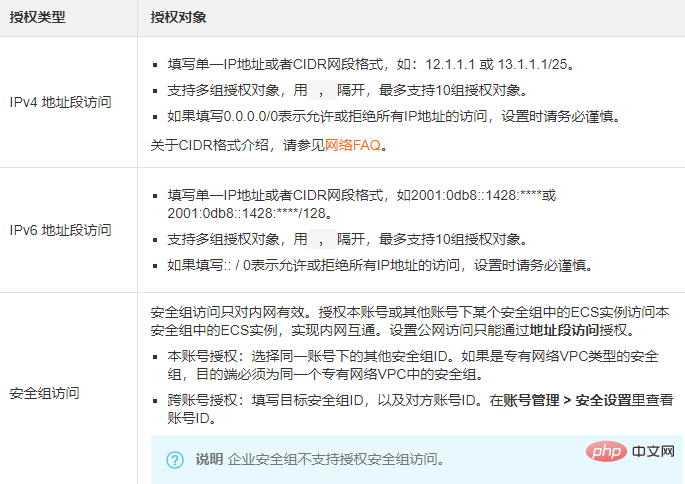
说明:出于安全性考虑,经典网络的内网入方向规则,授权类型优先选择安全组访问。如果选择地址段访问,则只能授权单个IP地址,授权对象的格式只能是a.b.c.d/32,仅支持IPv4,子网掩码必须是/32。
g.优先级:取值范围为1~100。
说明:优先级数值越小,优先级越高。仅普通安全组可以设置优先级,企业安全组不支持设置优先级。更多详情,请参见规则优先级。
h.点击确定
执行结果
单击刷新图标查看已添加的安全组规则,确认已经完成添加。安全组规则的变更会自动应用到安全组内的ECS实例上,建议您立即测试是否生效。
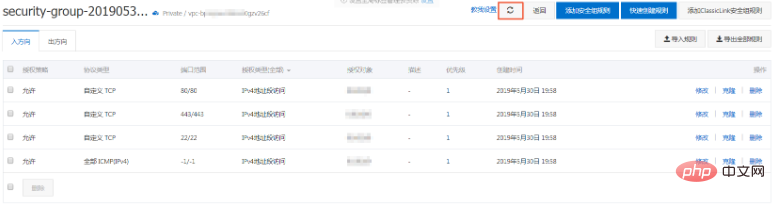
后续步骤
每台ECS实例至少属于一个安全组,您可以根据业务需要,将ECS实例加入一个或多个安全组。具体操作,请参见ECS实例加入安全组。
相关文档
# AuthorizeSecurityGroup
# AuthorizeSecurityGroupEgress
推荐教程:windows教程
Atas ialah kandungan terperinci 阿里云ECS服务器添加安全组规则. Untuk maklumat lanjut, sila ikut artikel berkaitan lain di laman web China PHP!

Alat AI Hot

Undresser.AI Undress
Apl berkuasa AI untuk mencipta foto bogel yang realistik

AI Clothes Remover
Alat AI dalam talian untuk mengeluarkan pakaian daripada foto.

Undress AI Tool
Gambar buka pakaian secara percuma

Clothoff.io
Penyingkiran pakaian AI

Video Face Swap
Tukar muka dalam mana-mana video dengan mudah menggunakan alat tukar muka AI percuma kami!

Artikel Panas

Alat panas

Notepad++7.3.1
Editor kod yang mudah digunakan dan percuma

SublimeText3 versi Cina
Versi Cina, sangat mudah digunakan

Hantar Studio 13.0.1
Persekitaran pembangunan bersepadu PHP yang berkuasa

Dreamweaver CS6
Alat pembangunan web visual

SublimeText3 versi Mac
Perisian penyuntingan kod peringkat Tuhan (SublimeText3)

Topik panas
 1393
1393
 52
52
 1207
1207
 24
24
 Bagaimana untuk menyelesaikan masalah bahawa carian eMule tidak dapat menyambung ke pelayan
Jan 25, 2024 pm 02:45 PM
Bagaimana untuk menyelesaikan masalah bahawa carian eMule tidak dapat menyambung ke pelayan
Jan 25, 2024 pm 02:45 PM
Penyelesaian: 1. Semak tetapan eMule untuk memastikan anda telah memasukkan alamat pelayan dan nombor port yang betul 2. Semak sambungan rangkaian, pastikan komputer disambungkan ke Internet, dan tetapkan semula penghala; adalah dalam talian. Jika tetapan anda adalah Jika tiada masalah dengan sambungan rangkaian, anda perlu menyemak sama ada pelayan dalam talian 4. Kemas kini versi eMule, lawati tapak web rasmi eMule, dan muat turun versi terkini perisian eMule; 5. Dapatkan bantuan.
 Penyelesaian kepada ketidakupayaan untuk menyambung ke pelayan RPC dan ketidakupayaan untuk memasuki desktop
Feb 18, 2024 am 10:34 AM
Penyelesaian kepada ketidakupayaan untuk menyambung ke pelayan RPC dan ketidakupayaan untuk memasuki desktop
Feb 18, 2024 am 10:34 AM
Apakah yang perlu saya lakukan jika pelayan RPC tidak tersedia dan tidak boleh diakses pada desktop Dalam beberapa tahun kebelakangan ini, komputer dan Internet telah menembusi setiap sudut kehidupan kita. Sebagai teknologi untuk pengkomputeran berpusat dan perkongsian sumber, Panggilan Prosedur Jauh (RPC) memainkan peranan penting dalam komunikasi rangkaian. Walau bagaimanapun, kadangkala kita mungkin menghadapi situasi di mana pelayan RPC tidak tersedia, mengakibatkan ketidakupayaan untuk memasuki desktop. Artikel ini akan menerangkan beberapa kemungkinan punca masalah ini dan memberikan penyelesaian. Pertama, kita perlu memahami mengapa pelayan RPC tidak tersedia. Pelayan RPC ialah a
 Penjelasan terperinci mengenai fius pemasangan CentOS dan pelayan pemasangan CentOS
Feb 13, 2024 pm 08:40 PM
Penjelasan terperinci mengenai fius pemasangan CentOS dan pelayan pemasangan CentOS
Feb 13, 2024 pm 08:40 PM
Sebagai pengguna LINUX, kami selalunya perlu memasang pelbagai perisian dan pelayan pada CentOS Artikel ini akan memperkenalkan secara terperinci cara memasang fius dan menyediakan pelayan pada CentOS untuk membantu anda menyelesaikan operasi yang berkaitan dengan lancar. CentOS installation fuseFuse ialah rangka kerja sistem fail ruang pengguna yang membenarkan pengguna yang tidak mempunyai hak untuk mengakses dan mengendalikan sistem fail melalui sistem fail tersuai Memasang fius pada CentOS adalah sangat mudah, cuma ikuti langkah berikut: 1. Buka terminal dan Log masuk sebagai pengguna akar. 2. Gunakan arahan berikut untuk memasang pakej fius: ```yuminstallfuse3. Sahkan gesaan semasa proses pemasangan dan masukkan `y` untuk meneruskan. 4. Pemasangan selesai
 Tutorial menambah cakera keras baharu dalam win11
Jan 05, 2024 am 09:39 AM
Tutorial menambah cakera keras baharu dalam win11
Jan 05, 2024 am 09:39 AM
Semasa membeli komputer, kita mungkin tidak semestinya memilih cakera keras yang besar Pada masa ini, jika kita ingin menambah cakera keras baru ke win11, kita boleh memasang cakera keras baharu yang kita beli dahulu, dan kemudian menambah partition pada komputer. Tutorial menambah cakera keras baharu dalam win11: 1. Mula-mula, kita buka hos dan cari slot cakera keras. 2. Selepas menemuinya, kita sambungkan dahulu "kabel data", yang biasanya mempunyai reka bentuk yang tidak boleh dimasukkan, terbalikkan arahnya. 3. Kemudian masukkan cakera keras baharu ke dalam slot pemacu keras. 4. Selepas memasukkan, sambungkan hujung kabel data yang satu lagi ke papan induk komputer. 5. Selepas pemasangan selesai, anda boleh meletakkannya semula ke dalam hos dan menghidupkannya. 6. Selepas boot, kita klik kanan "Komputer Ini" dan buka "Pengurusan Komputer" 7. Selepas dibuka, klik "Pengurusan Cakera" di sudut kiri bawah 8. Kemudian di sebelah kanan anda boleh
 Bagaimana untuk menambah TV pada Mijia
Mar 25, 2024 pm 05:00 PM
Bagaimana untuk menambah TV pada Mijia
Mar 25, 2024 pm 05:00 PM
Ramai pengguna semakin memihak kepada ekosistem elektronik sambung rumah pintar Xiaomi dalam kehidupan moden Selepas menyambung ke APP Mijia, anda boleh mengawal peranti yang disambungkan dengan mudah dengan telefon bimbit anda Namun, ramai pengguna masih tidak tahu cara menambah Mijia rumah mereka, maka panduan tutorial ini akan membawakan kepada anda kaedah dan langkah sambungan khusus, dengan harapan dapat membantu semua orang yang memerlukan. 1. Selepas memuat turun APP Mijia, buat atau log masuk ke akaun Xiaomi. 2. Kaedah menambah: Selepas peranti baharu dihidupkan, dekatkan telefon dengan peranti dan hidupkan TV Xiaomi Dalam keadaan biasa, gesaan sambungan akan muncul. Jika tiada gesaan muncul, anda juga boleh menambah peranti secara manual Kaedahnya ialah: selepas memasuki APP rumah pintar, klik butang pertama di sebelah kiri bawah
 Bagaimana untuk mengkonfigurasi Dnsmasq sebagai pelayan geganti DHCP
Mar 21, 2024 am 08:50 AM
Bagaimana untuk mengkonfigurasi Dnsmasq sebagai pelayan geganti DHCP
Mar 21, 2024 am 08:50 AM
Peranan geganti DHCP adalah untuk memajukan paket DHCP yang diterima ke pelayan DHCP lain pada rangkaian, walaupun kedua-dua pelayan berada pada subnet yang berbeza. Dengan menggunakan geganti DHCP, anda boleh menggunakan pelayan DHCP berpusat di pusat rangkaian dan menggunakannya untuk menetapkan alamat IP secara dinamik kepada semua subnet/VLAN rangkaian. Dnsmasq ialah pelayan protokol DNS dan DHCP yang biasa digunakan yang boleh dikonfigurasikan sebagai pelayan geganti DHCP untuk membantu mengurus konfigurasi hos dinamik dalam rangkaian. Dalam artikel ini, kami akan menunjukkan kepada anda cara mengkonfigurasi dnsmasq sebagai pelayan geganti DHCP. Topik Kandungan: Topologi Rangkaian Mengkonfigurasi Alamat IP Statik pada Geganti DHCP D pada Pelayan DHCP Berpusat
 Panduan Amalan Terbaik untuk Membina Pelayan Proksi IP dengan PHP
Mar 11, 2024 am 08:36 AM
Panduan Amalan Terbaik untuk Membina Pelayan Proksi IP dengan PHP
Mar 11, 2024 am 08:36 AM
Dalam penghantaran data rangkaian, pelayan proksi IP memainkan peranan penting, membantu pengguna menyembunyikan alamat IP sebenar mereka, melindungi privasi dan meningkatkan kelajuan akses. Dalam artikel ini, kami akan memperkenalkan panduan amalan terbaik tentang cara membina pelayan proksi IP dengan PHP dan menyediakan contoh kod khusus. Apakah pelayan proksi IP? Pelayan proksi IP ialah pelayan perantaraan yang terletak di antara pengguna dan pelayan sasaran Ia bertindak sebagai stesen pemindahan antara pengguna dan pelayan sasaran, memajukan permintaan dan respons pengguna. Dengan menggunakan pelayan proksi IP
 Bagaimana untuk menambah skrip baharu dalam Tampermonkey-Bagaimana untuk memadam skrip dalam Tampermonkey
Mar 18, 2024 pm 12:10 PM
Bagaimana untuk menambah skrip baharu dalam Tampermonkey-Bagaimana untuk memadam skrip dalam Tampermonkey
Mar 18, 2024 pm 12:10 PM
Sambungan Chrome Tampermonkey ialah pemalam pengurusan skrip pengguna yang meningkatkan kecekapan pengguna dan pengalaman menyemak imbas melalui skrip Jadi bagaimanakah Tampermonkey menambah skrip baharu? Bagaimana untuk memadam skrip? Biarkan editor memberi anda jawapan di bawah! Cara menambah skrip baru pada Tampermonkey: 1. Ambil GreasyFork sebagai contoh Buka halaman web GreasyFork dan masukkan skrip yang anda mahu ikuti. 2. Pilih skrip , selepas memasuki halaman skrip, anda boleh melihat butang untuk memasang skrip ini 3. Klik untuk memasang skrip ini untuk datang ke antara muka pemasangan. Hanya klik di sini untuk memasang 4. Kita boleh melihat satu klik yang dipasang dalam skrip pemasangan.




